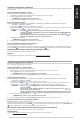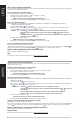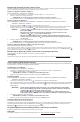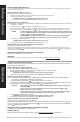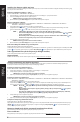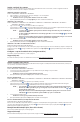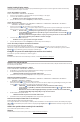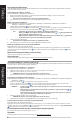Installation Guide
DanskNederlands
11
簡體中文
簡體中文
Installation af det eksterne optiske drev
Installationen og de medfølgende kabler til dit optiske drev kan variere efter model. Se følgende installationsmetoder og vælg den, der passer
bedst til din model.
Brug af det medfølgende USB Type-C®-kabel
Modeller: SDRW-08U8M-U / SDRW-08U9M-U / SBW-06D5H-U
1. Tilslut USB Type-C®-stikket på det medfølgende kabel til en USB Type-C®-port på din computer.
2. Tilslut det medfølgende kabel til dit optiske drev.
BEMÆRK: Dette stik og port kan variere efter model.
3. (Kun i Windows) Tryk på Skub ud for, at åbne bakken til det optiske drev.
Brug af det medfølgende Y-kabel
Modeller: SDRW-08D2S-U / SDRW-08D2S-U LITE / SDRW-08D6S-U / SDRW-08U5S-U / SDRW-08U7M-U / SDRW-08U9M-U / SBC-06D2X-U /
SBW-06D2X-U / SBW-06D5H-U / SDR-08B1-U
1. Forbind USB-stikket på dit Y-kabel til en USB port på din computer.
(valgfrit) Tilslut USB-stikket til en anden USB-port for ekstra strøm, hvis din computers USB-port ikke forsyner nok strøm gennem USB-
stikket , hvilket gør, at det optiske drev ikke virker ordentligt.
BEMÆRK: • USB-stikket bruges kun til ekstra strøm og kan ikke bruges til dataoverførsel
• Hvis du bruger et Blu-ray optisk diskdrev, skal du sørge for at tilslutte begge USB-stik ( og ) til USB-
portene på din computer.
• Du skal muligvis bruge et USB-forlængerkabel (købes separat) til, at tilslutte det ekstra USB-stik , hvis
du ikke har nok ledige USB-porte på den ene side af computeren.
2. Tilslut Y-kablet til dit optiske drev.
BEMÆRK: Dette stik og port kan variere efter model.
3. (Kun i Windows) Tryk på Skub ud for, at åbne bakken til det optiske drev.
Brug af det medfølgende USB-kabel og strømadapteren.
Modeller: BW-16D1H-U / BW-16D1H-U PRO / BW-16D1X-U
For at tilslutte USB-kablet og strømadapteren, bedes du se billedet på side 5. Når kablerne og strømmen er tilsluttet, skal du stille tænd/sluk-
knappen på Tænd for, at tænde for dit optiske drev. Tryk på knappen Skub ud (kun i Windows) for, at åbne bakken til det optiske drev.
Opsætning af stativet til det optiske drev (på udvalgte modeller)
For at installere stativet til det optiske drev, bedes du se side 5.
Support
For ere oplysninger om dit eksterne optiske drev, bedes du se https://www.asus.com/support.
Het externe optische station installeren
De installatie en gebundelde kabels van uw optische station kunnen verschillen tussen modellen. Raadpleeg de volgende installatiemethoden
en selecteer degene die het beste past bij uw model.
De gebundelde USB Type-C®-kabel gebruiken
Modellen: SDRW-08U8M-U / SDRW-08U9M-U / SBW-06D5H-U
1. Sluit de USB Type-C®-connector op de gebundelde kabel aan op een USB Type-C®-poort op uw computer.
2. Sluit de gebundelde kabel aan op uw optische station.
OPMERKING: Deze connector en poort kan variëren tussen modellen.
3. (Alleen voor Windows) Druk op de knop Eject (Uitwerpen) om de schijade van het optische station te openen.
De gebundelde Y-kabel gebruiken
Modellen: SDRW-08D2S-U / SDRW-08D2S-U LITE / SDRW-08D6S-U / SDRW-08U5S-U / SDRW-08U7M-U / SDRW-08U9M-U / SBC-06D2X-U /
SBW-06D2X-U / SBW-06D5H-U / SDR-08B1-U
1. Sluit de USB-connector op de Y-kabel aan op een USB-poort op uw computer.
(optioneel) Sluit de USB-connector aan op een andere USB-poort voor extra vermogen als de USB-poort van uw computer niet
voldoende vermogen levert via de USB-connector , wat ertoe leidt dat het optische station niet goed functioneert.
OPMERKING: • USB-connector wordt alleen gebruikt voor extra vermogen, en kan niet worden gebruikt voor
gegevensoverdracht
• Als u een Blu-ray optisch schijfstation gebruikt, zorg er dan voor dat u beide USB-connectors ( en )
aansluit op USB-poorten op uw computer.
• Het kan nodig zijn om een USB-verlengkabel (apart aangeschaft) te gebruiken voor het aansluiten van de
aanvullende USB-connector als u niet genoeg vrije USB-poorten hebt aan één kant van de computer.
2. Sluit de Y-kabel aan op uw optische station.
OPMERKING: Deze connector en poort kan variëren tussen modellen.
3. (Alleen voor Windows) Druk op de knop Eject (Uitwerpen) om de schijade van het optische station te openen.
De gebundelde USB-kabel en voedingsadapter gebruiken
Modellen: BW-16D1H-U / BW-16D1H-U PRO / BW-16D1X-U
Raadpleeg de illustratie op pagina 5 voor het aansluiten van de USB-kabel en voedingsadapter. Nadat de kabels en stroom zijn aangesloten,
duwt u de voedingsschakelaar naar de stand ON (AAN) voor het inschakelen van uw optische station, en druk op de knop Eject (Uitwerpen)
(alleen voor Windows) voor het openen van de schijade van het optische station.
De standaard van het optische station opstellen (op geselecteerde modellen)
Raadpleeg pagina 5 voor het installeren van de standaard van het optische station.
Ondersteuning
Raadpleeg https://www.asus.com/support voor meer informatie over uw externe optische station.